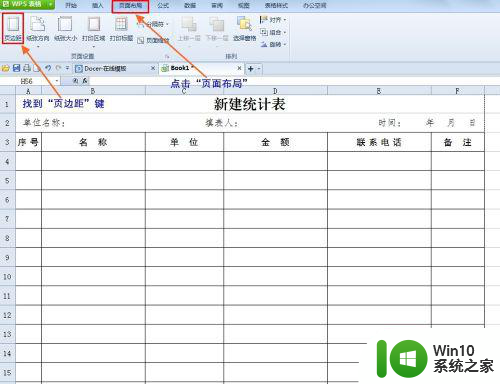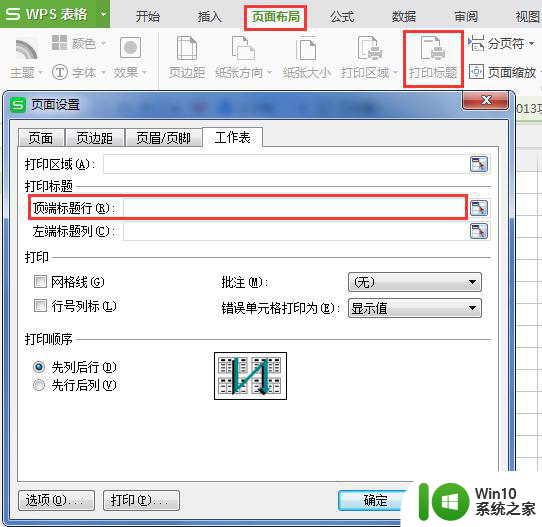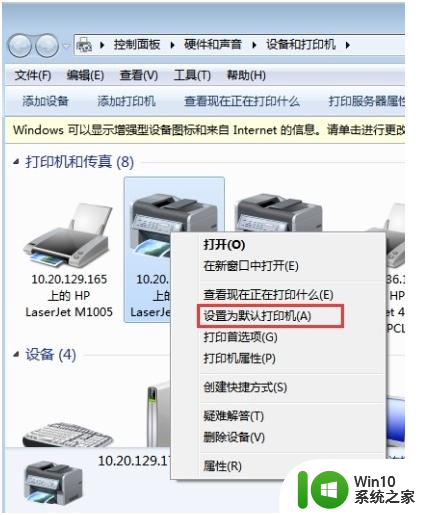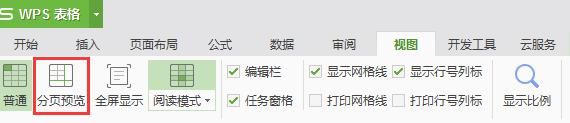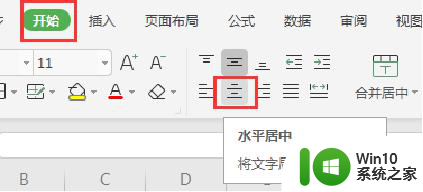wps如何设置打印表格时每页都有表头 wps如何设置打印表格时每页都显示表头
更新时间:2023-11-23 15:04:07作者:yang
wps如何设置打印表格时每页都有表头,随着办公自动化的普及,使用WPS表格已经成为很多人日常工作的必备技能,在打印表格的过程中,往往需要保证每页都能显示表头,这样才能方便读者查看信息。WPS表格如何设置打印时每页都显示表头呢?下面我们来一起了解一下。

点击最上方功能区的页面布局-打印标题,出来的弹框内,点击工作表-打印标题-顶端标题行,右边的区域选中您需要打印的表头所在单元格,再点击确定,后续再打印的时候每页都会有这个表头了
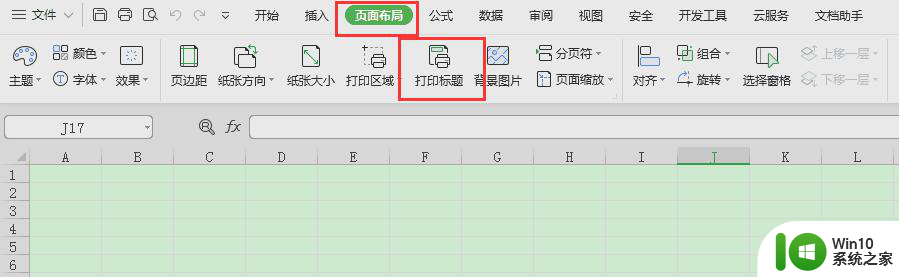
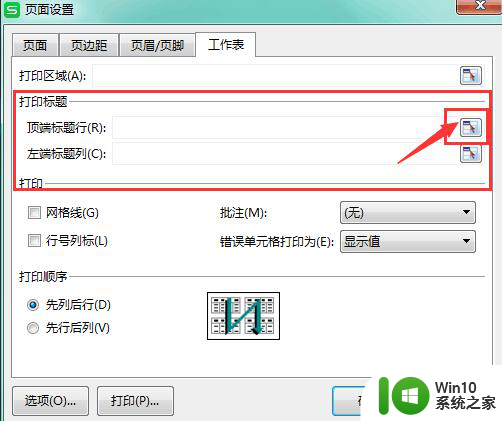
以上是关于如何设置 WPS 打印表格时每页都有表头的全部内容,如果您遇到类似情况,可以按照上述方法尝试解决。